5月11日に「Adobe Creative Cloud」がスタートしました。
Adobe Creative Cloud とは?
Adobe Creative Cloud は、デジタルコンテンツの制作活動において中心的な役割を果たすサービスです。
メンバーシップに登録すれば、Adobe Creative Suite 6 のすべてのアプリケーションをダウンロードして
インストールできるほか、ファイルの共有、共同作業、配信に役立つ各種オンラインサービスにもアクセスできます。
新しいアプリケーションや機能をリリースと同時に利用できるため、様々な発想に対応する自由な創作環境が確立されます。
つまり、「Photoshop CS6」や「Illustrator CS6」などのAdobeのほとんどのソフトが使えると言うサービスですね。
早速導入してみました。

「Adobe Creative Cloud」は、月々5,000円でパッケージ版で売られている12のソフト全部とその他のソフトも
使えるんですね。CS3以降のユーザーは最初の一年は月々3,000円です。
購入ガイド 製品の比較 Adobe Creative Cloud
ちなみに、これらのソフトを単体で購入すれば100万円以上します。
今まで「Adobe」のソフトを使いたいけど高すぎて使えなかった人も初期費用をかけなくても月々5,000円で
使えるのは結構魅力ですよ。
それでは、簡単にレビューをしてみます。
まだ導入したばかりなので、ソフトも「Photoshop CS6」と「Illustrator CS6」しかインストールしていませんが。
まずは「Adobe Application Manager」と言うのをインストールします。
「Adobe Application Manager」は通常のソフトと同じく2台のPCまでインストールできます。
インストールしたら、「Adobe Application Manager」を起動してサインインします。
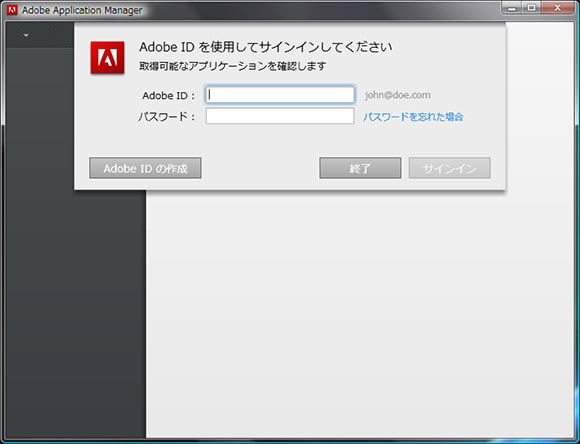
「Adobe Application Manager」を使ってダウンロードからインストールまで自動で行われます。
今のところは16のソフトがインストール出来ます。

↓は、「Photoshop CS6」を起動した画像です。
CS5に比べて格好いいデザインだと思います。私好みです。(^_^;)
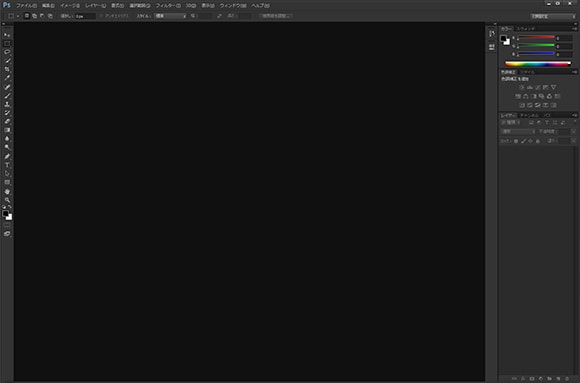
↓は、「Illustrator CS6」を起動した画像です。

このインターフェイスの色は「環境設定」で変更もできます。
「Photoshop CS6」

「Illustrator CS6」
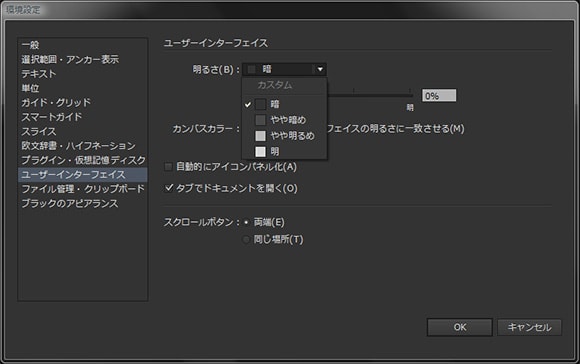
「Illustrator CS6」ではさらにスライダーで色の明るさまで任意にする事ができます。

しかし、このユーザーインターフェイスは家庭向きの「Photoshop Elements」では数バージョン前から
採用されているんです。
「Photoshop Elements」でもスライダーで色の明るさを変更できます。
今までユーザーインターフェイスは軽視されていたんですかね?
今回、記事のためにキャプチャーした画像の解像度を変更する時に気づいたんですが、
「バイキュービック自動」と言う項目が増えています。
これだと以前のバージョンに比べて、文字が入っている画像の解像度を変更した時に文字が以前より
滲まなくなりました。

と、今回はここまで。
WindowsのPCとMacのPCにインストールするにはパッケージ版だと「Windows用」と「Mac用」の
2つを買わないと駄目ですが、「Adobe Creative Cloud」だと両方にインストール出来ます。
最後に「Adobe Creative Cloud」導入のメリットとデメリットを。
メリット
・Adobeのほとんどのソフトが使える。
・常に最新バージョンを使える。
・パッケージ版で売られていないソフトも使える。
・ストレージサービスを使える
・WindowsとMacの両方のPCで使える。
・初期投資がいらない。
・2台のPCで使える。(同時使用は不可)
デメリット
・毎月5,000円を払い続けないといけない。
・沢山のソフトを使わないと割高になる。
・これから先がまだ不透明。
と、こんなところでしょうか?
こちらもご参考に。
Adobe Creative Cloud - FAQ
Creative Cloud メンバーシップに関してよくあるお問い合わせ
環境移行Q&Aガイド:どのように購入したらいいの?
(ケン)
Adobe Creative Cloud とは?
Adobe Creative Cloud は、デジタルコンテンツの制作活動において中心的な役割を果たすサービスです。
メンバーシップに登録すれば、Adobe Creative Suite 6 のすべてのアプリケーションをダウンロードして
インストールできるほか、ファイルの共有、共同作業、配信に役立つ各種オンラインサービスにもアクセスできます。
新しいアプリケーションや機能をリリースと同時に利用できるため、様々な発想に対応する自由な創作環境が確立されます。
つまり、「Photoshop CS6」や「Illustrator CS6」などのAdobeのほとんどのソフトが使えると言うサービスですね。
早速導入してみました。
「Adobe Creative Cloud」は、月々5,000円でパッケージ版で売られている12のソフト全部とその他のソフトも
使えるんですね。CS3以降のユーザーは最初の一年は月々3,000円です。
購入ガイド 製品の比較 Adobe Creative Cloud
ちなみに、これらのソフトを単体で購入すれば100万円以上します。
今まで「Adobe」のソフトを使いたいけど高すぎて使えなかった人も初期費用をかけなくても月々5,000円で
使えるのは結構魅力ですよ。
それでは、簡単にレビューをしてみます。
まだ導入したばかりなので、ソフトも「Photoshop CS6」と「Illustrator CS6」しかインストールしていませんが。
まずは「Adobe Application Manager」と言うのをインストールします。
「Adobe Application Manager」は通常のソフトと同じく2台のPCまでインストールできます。
インストールしたら、「Adobe Application Manager」を起動してサインインします。
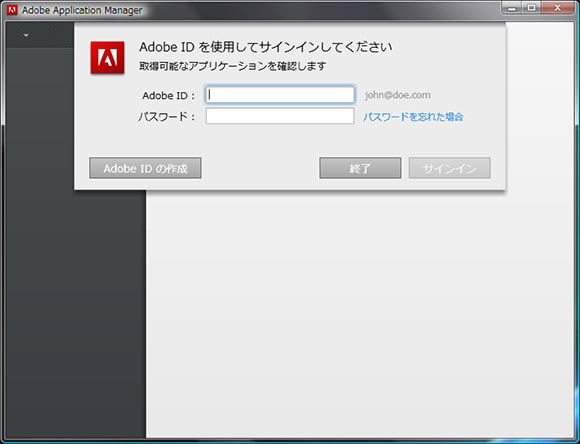
「Adobe Application Manager」を使ってダウンロードからインストールまで自動で行われます。
今のところは16のソフトがインストール出来ます。

↓は、「Photoshop CS6」を起動した画像です。
CS5に比べて格好いいデザインだと思います。私好みです。(^_^;)
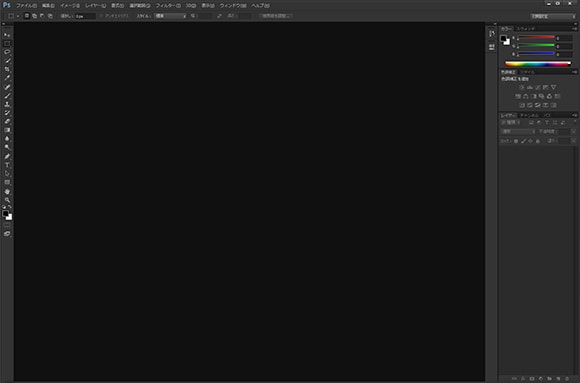
↓は、「Illustrator CS6」を起動した画像です。

このインターフェイスの色は「環境設定」で変更もできます。
「Photoshop CS6」

「Illustrator CS6」
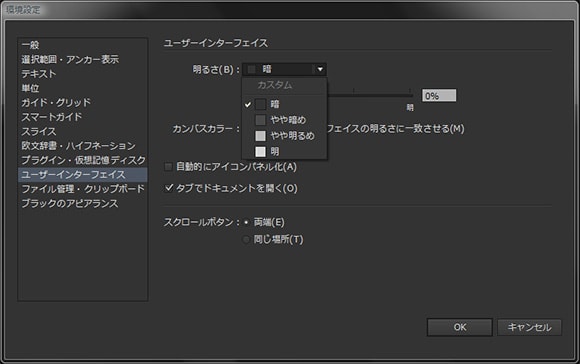
「Illustrator CS6」ではさらにスライダーで色の明るさまで任意にする事ができます。

しかし、このユーザーインターフェイスは家庭向きの「Photoshop Elements」では数バージョン前から
採用されているんです。
「Photoshop Elements」でもスライダーで色の明るさを変更できます。
今までユーザーインターフェイスは軽視されていたんですかね?
今回、記事のためにキャプチャーした画像の解像度を変更する時に気づいたんですが、
「バイキュービック自動」と言う項目が増えています。
これだと以前のバージョンに比べて、文字が入っている画像の解像度を変更した時に文字が以前より
滲まなくなりました。

と、今回はここまで。
WindowsのPCとMacのPCにインストールするにはパッケージ版だと「Windows用」と「Mac用」の
2つを買わないと駄目ですが、「Adobe Creative Cloud」だと両方にインストール出来ます。
最後に「Adobe Creative Cloud」導入のメリットとデメリットを。
メリット
・Adobeのほとんどのソフトが使える。
・常に最新バージョンを使える。
・パッケージ版で売られていないソフトも使える。
・ストレージサービスを使える
・WindowsとMacの両方のPCで使える。
・初期投資がいらない。
・2台のPCで使える。(同時使用は不可)
デメリット
・毎月5,000円を払い続けないといけない。
・沢山のソフトを使わないと割高になる。
・これから先がまだ不透明。
と、こんなところでしょうか?
こちらもご参考に。
Adobe Creative Cloud - FAQ
Creative Cloud メンバーシップに関してよくあるお問い合わせ
環境移行Q&Aガイド:どのように購入したらいいの?
(ケン)













































※コメント投稿者のブログIDはブログ作成者のみに通知されます